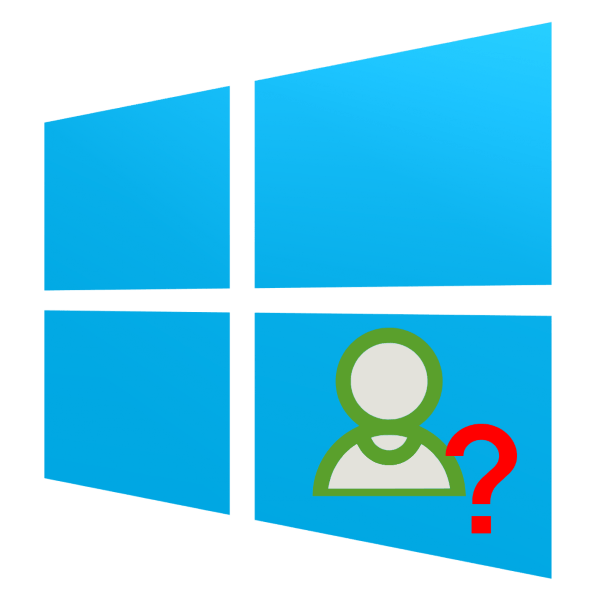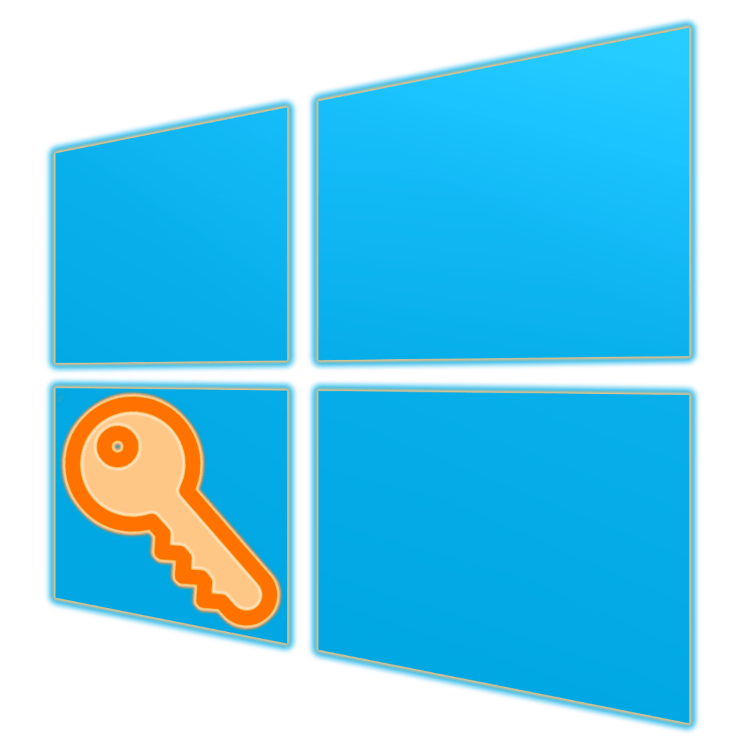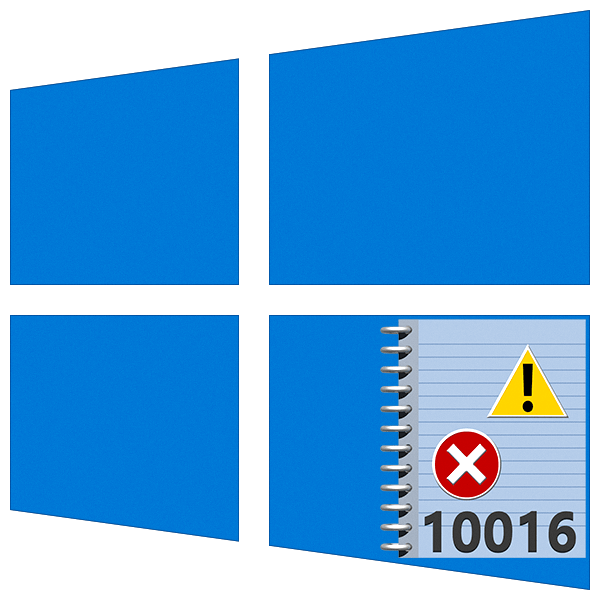Зміст
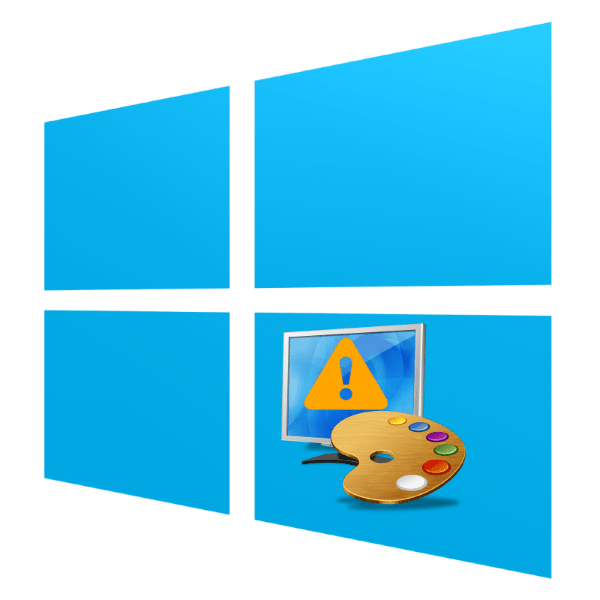
У десятій версії "вікон" Microsoft відмовилися від політики обмежень Неактивованої Віндовс, яку використовували в»сімці" , але все-таки позбавили користувача можливості кастомізації зовнішнього вигляду системи. Сьогодні ми хочемо поговорити про те, як все ж це виконати.
Як видалити обмеження персоналізації
Перший спосіб вирішення даної проблеми цілком очевидний – потрібно активувати Windows 10, і обмеження буде усунуто. Якщо ж з якихось причин користувачеві ця процедура недоступна, є один спосіб, не найпростіший, обійтися без цього.
Спосіб 1: Активація Windows 10
Процедура активації «десятки» майже нічим не відрізняється від аналогічної операції для більш старих версій ОС від Microsoft, але все-таки має ряд нюансів. Справа в тому, що процес активації залежить від того, як ви отримали свою копію Віндовс 10: завантажили офіційний образ з сайту розробників, накотили оновлення на «сімку» або «вісімку», придбали коробкову версію з диском або флешкою і т.д. цей та інші нюанси процедури активації ви можете дізнатися з наступної статті.
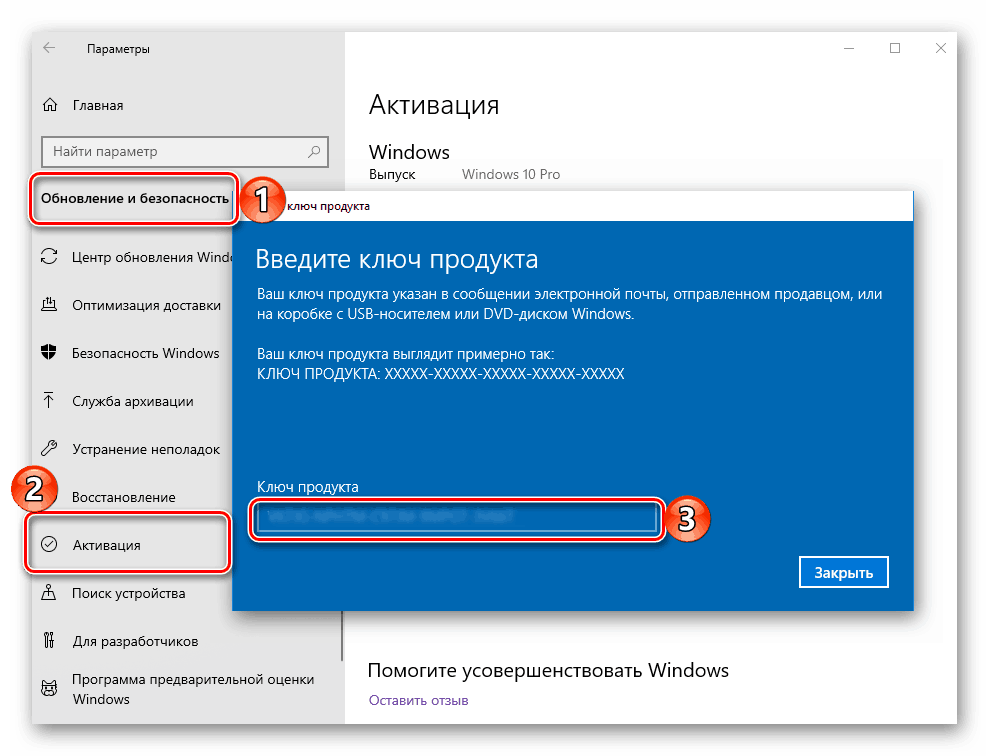
Урок: Активація операційної системи Windows 10
Спосіб 2: вимкнення Інтернету під час встановлення ОС
Якщо активація з якихось причин недоступна, можна скористатися досить неочевидною лазівкою, яка дозволить персоналізувати ОС без активації.
- Перед установкою Віндовс фізично вимкніть інтернет: вимкніть роутер або модем, або ж витягніть кабель з Ethernet-гнізда на вашому комп'ютері.
- Встановіть ОС як зазвичай, пройшовши всі етапи процедури.
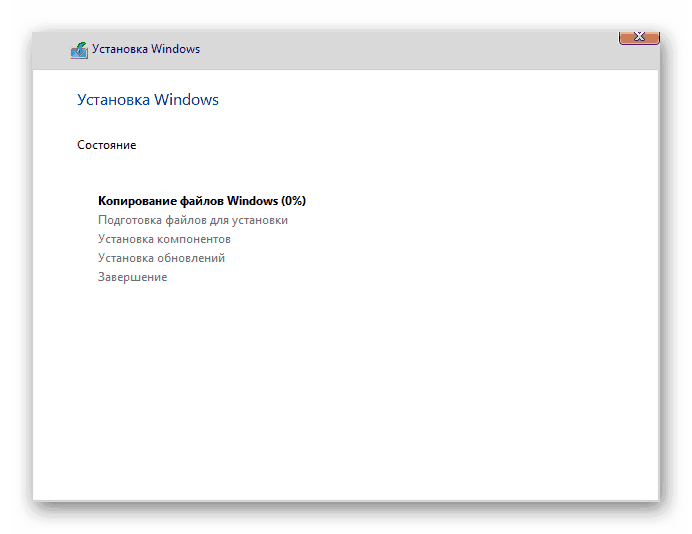
Детальніше: встановлення Windows 10 з диска або флешки
- При першому завантаженні системи, до здійснення будь-яких налаштувань, клікніть правою кнопкою миші по " робочого столу» і виберіть пункт «Персоналізація» .
- Відкриється вікно із засобами кастомізації зовнішнього вигляду ОС – виставите бажані параметри і збережіть зміни.
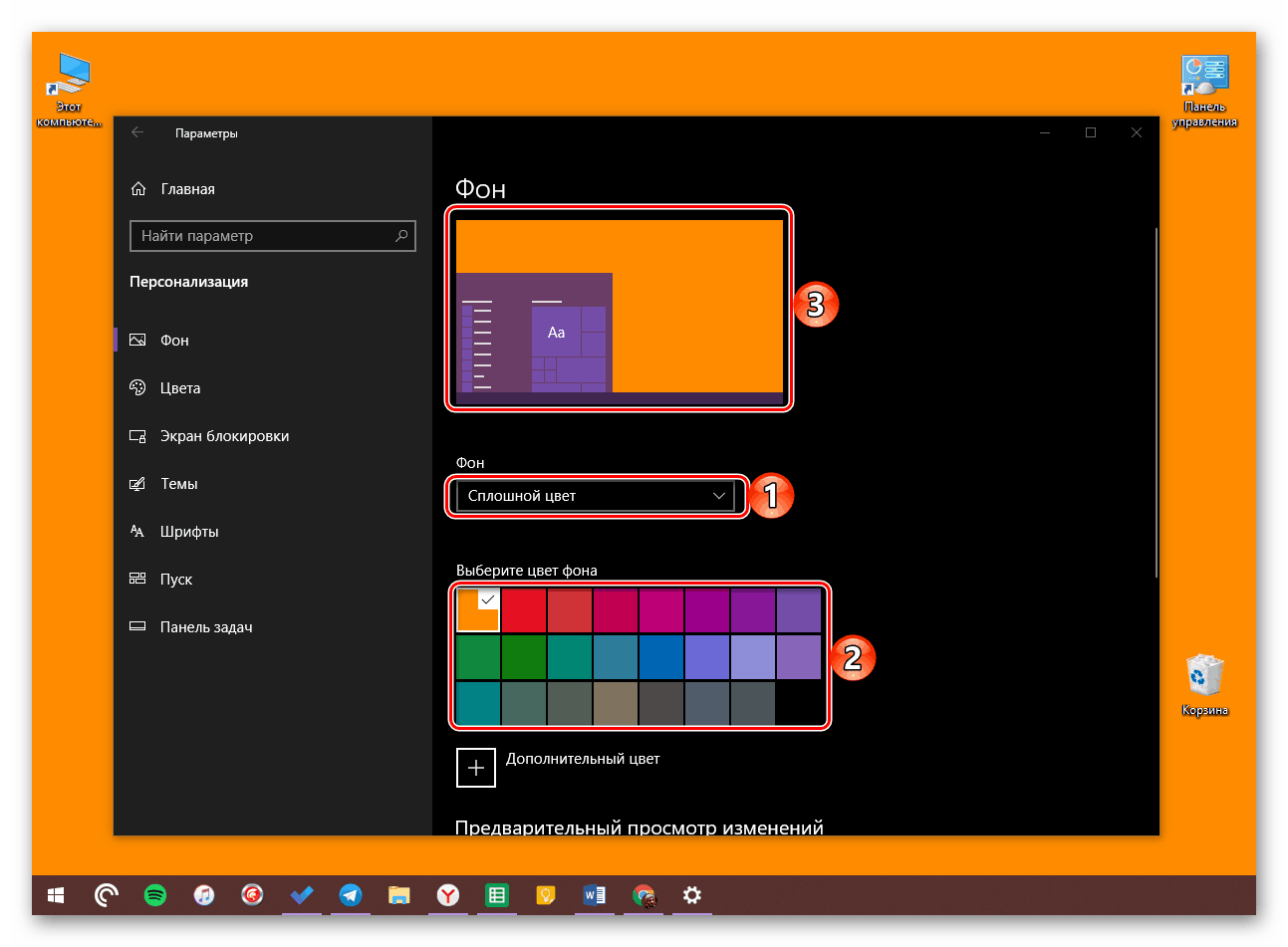
Детальніше: "Персоналізація" в Windows 10
Важливо! Будьте уважні, оскільки після внесення налаштувань і перезавантаження комп'ютера вікно "персоналізації" буде недоступно до активації ОС!
- Перезавантажте комп'ютер і продовжуйте налаштовувати систему.
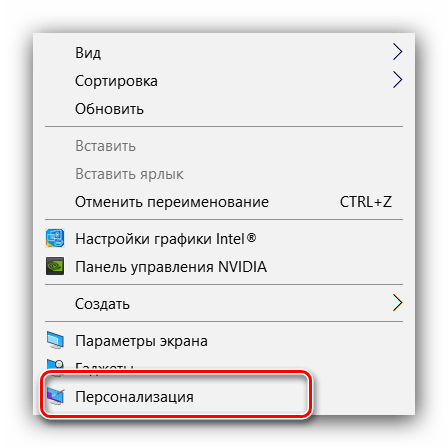
Це досить хитрий спосіб, але вельми незручний: для зміни налаштувань потрібно перевстановити ОС, що само собою виглядає не дуже привабливо. Тому ми все-таки рекомендуємо активувати вашу копію "десятки", що гарантовано прибере обмеження і позбавить від танців з бубном.
Висновок
Існує тільки один гарантовано робочий метод усунення помилки «для персоналізації комп'ютера слід активувати Windows 10» – власне, активація копії ОС. Альтернативний спосіб незручний і пов'язаний з труднощами.